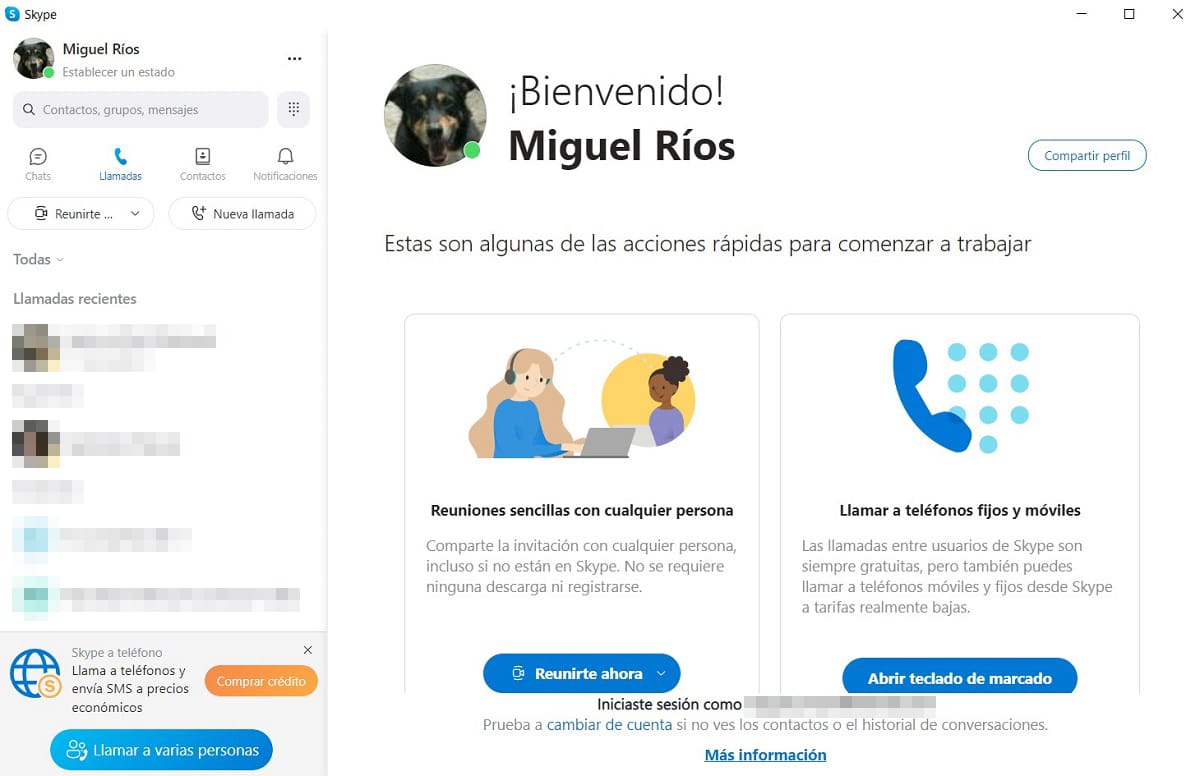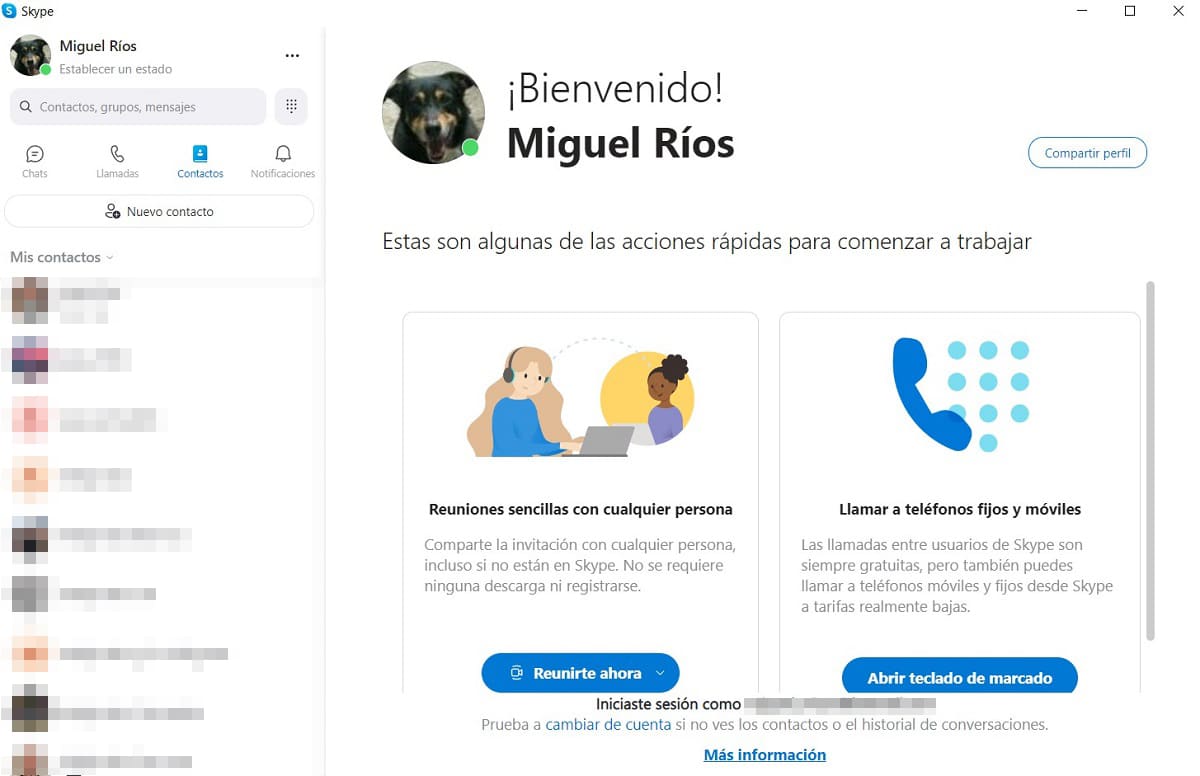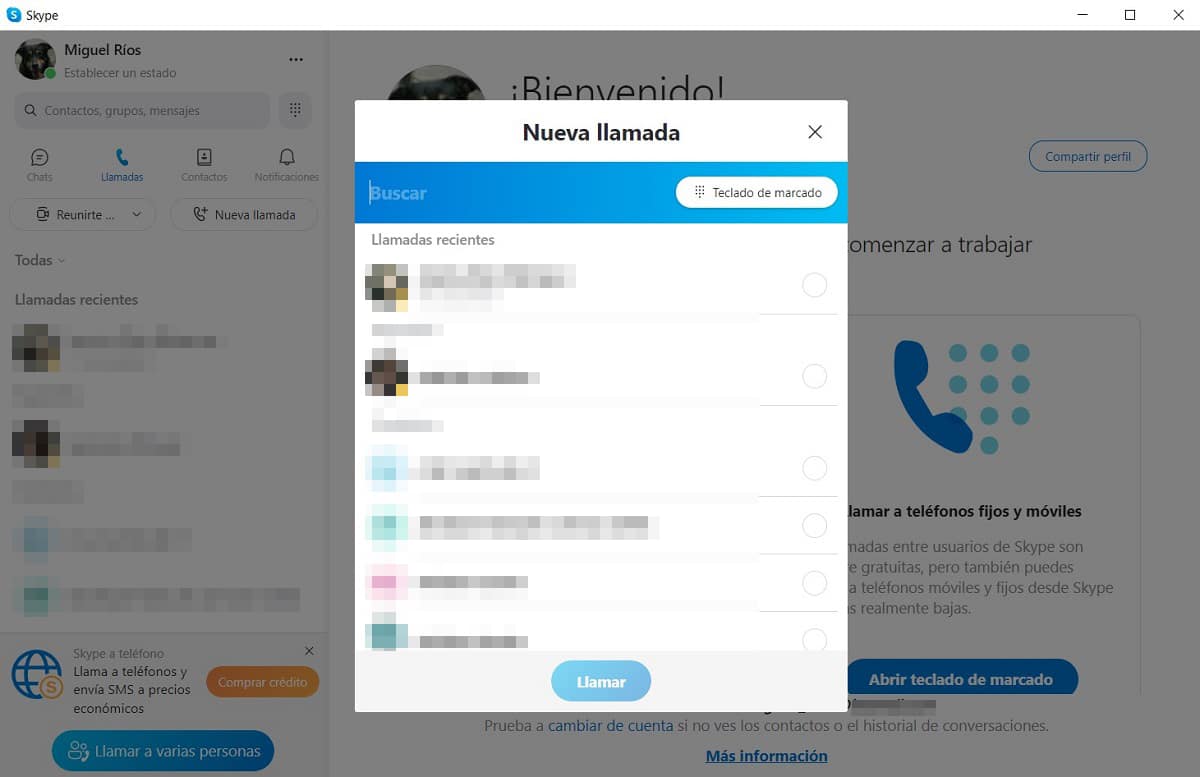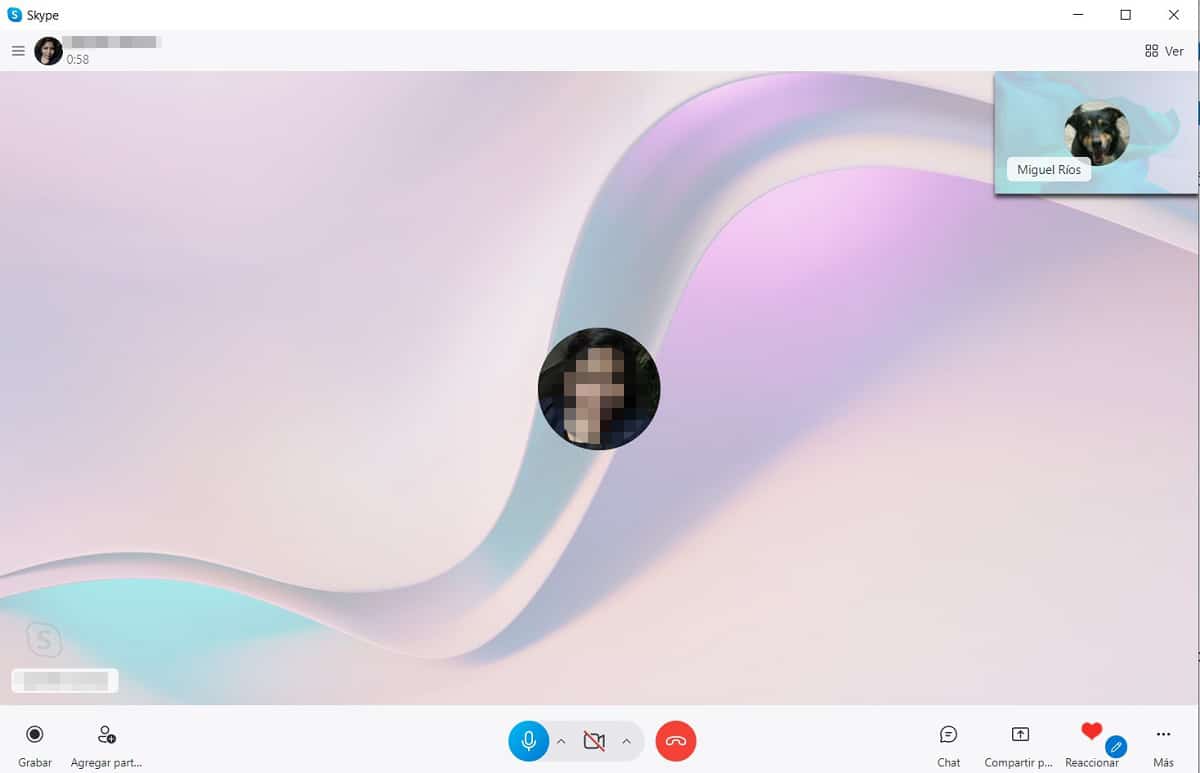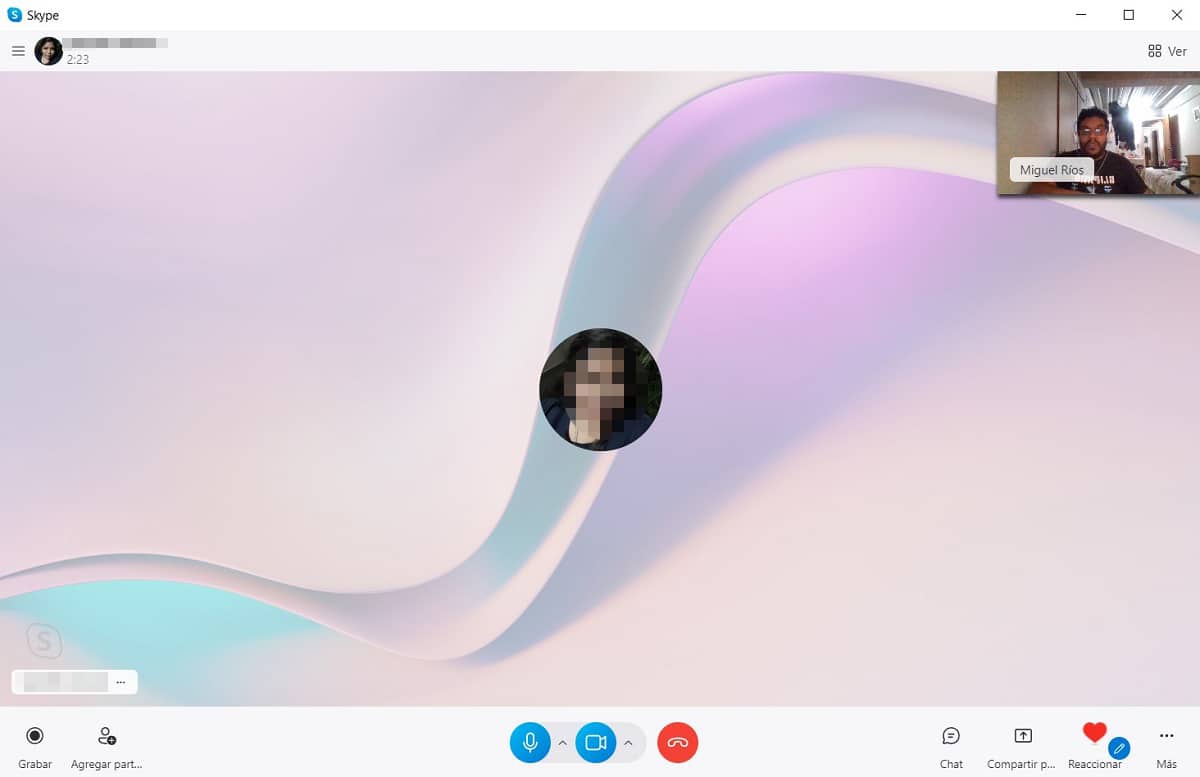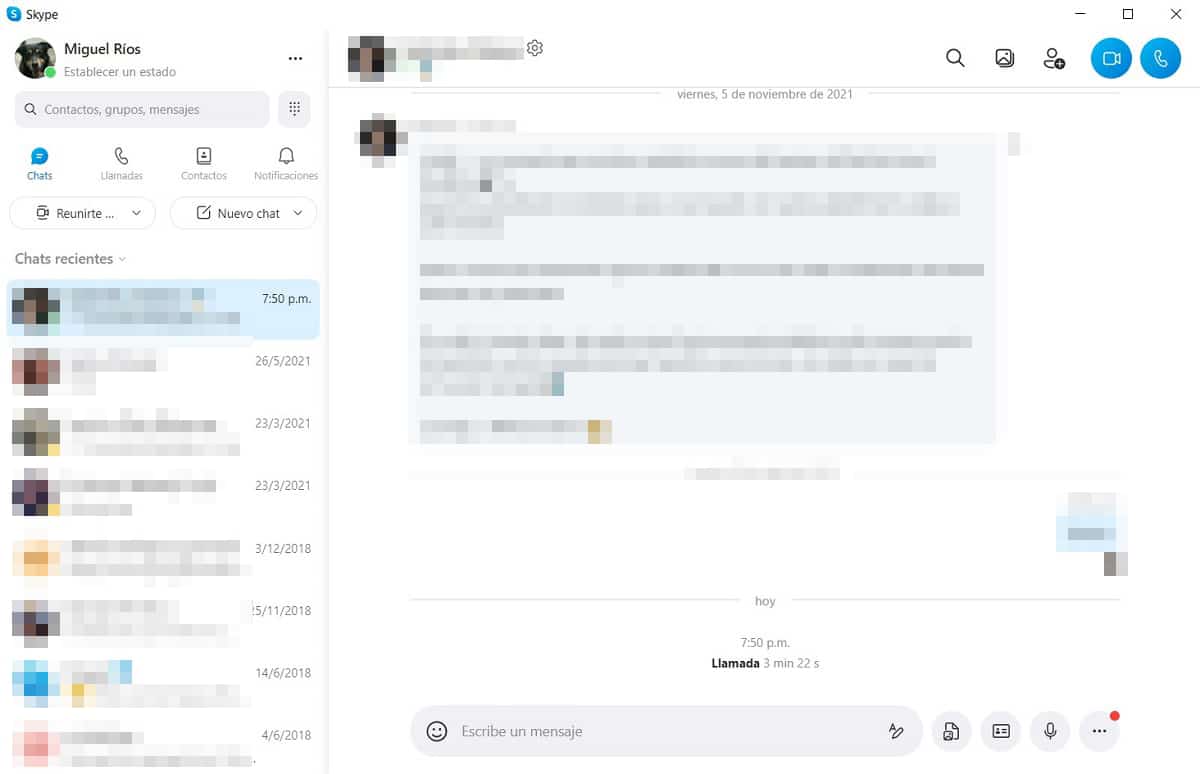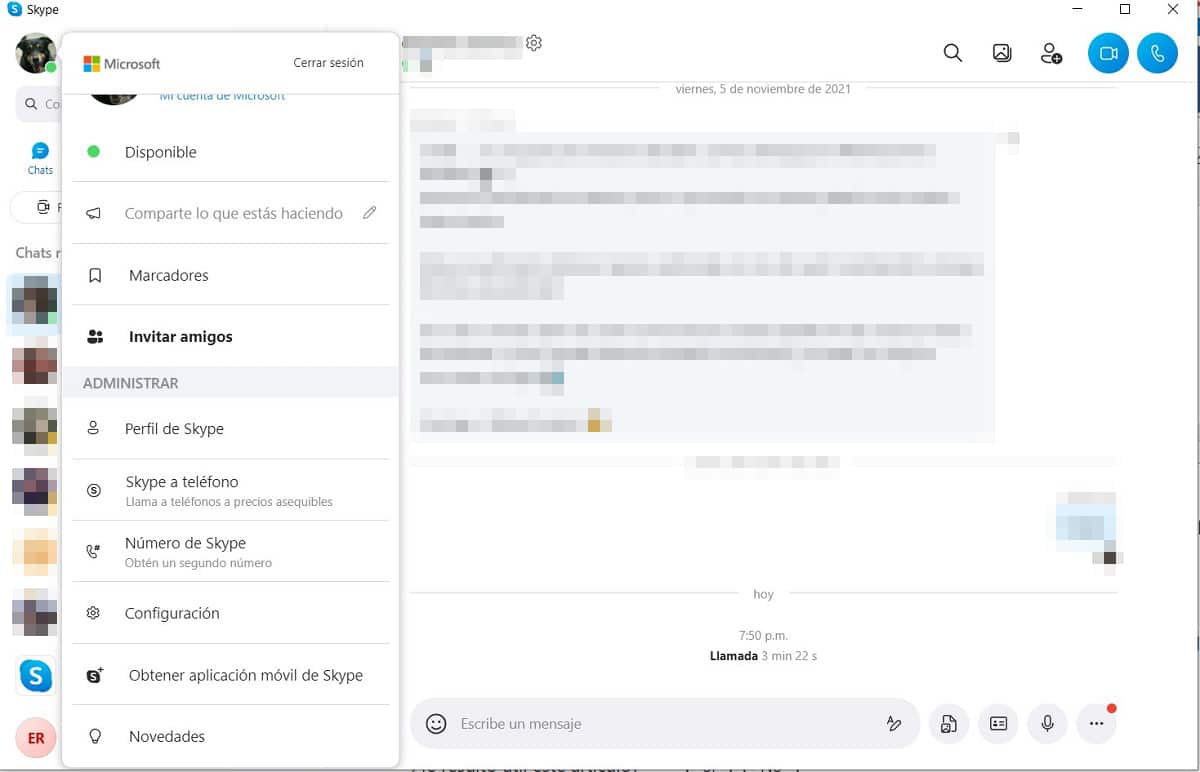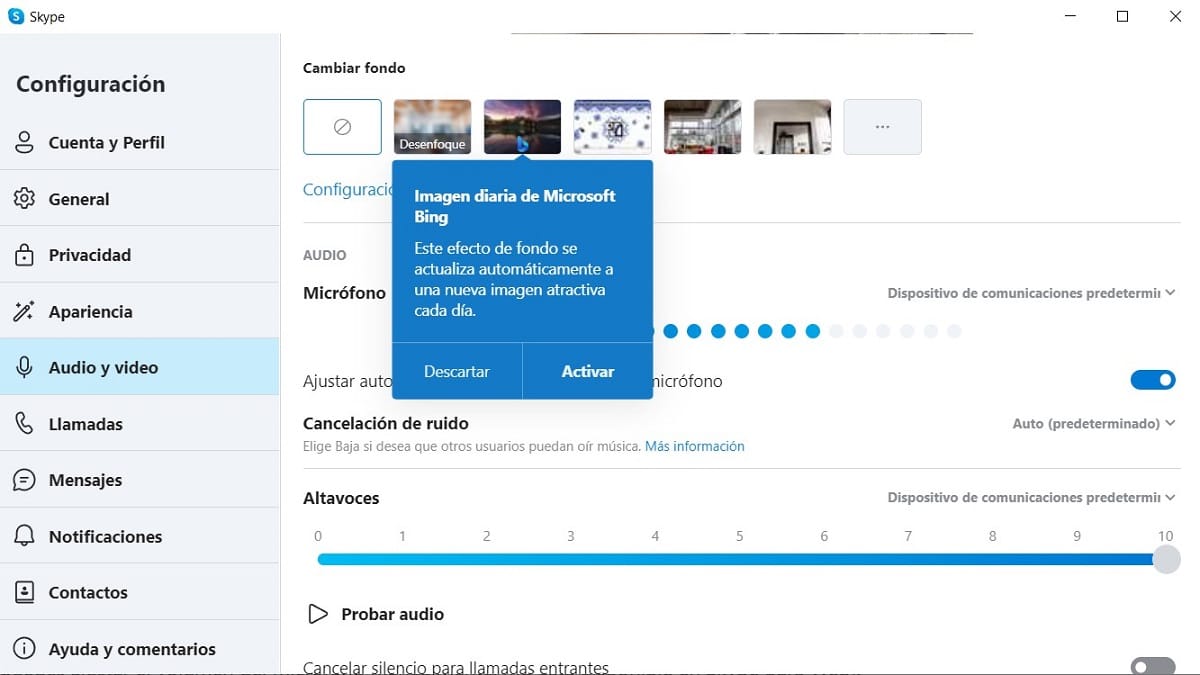在本文中,我们将以非常简单的方式向您展示 一步一步如何在 Skype 中激活相机,几年前最流行的通讯软件之一。
视频通话应用程序,虽然对许多人来说似乎来自科幻电影,但却是我们生活和 Skype 它是工作场所和个人的最爱之一。
在 Skype for PC 中激活摄像头的教程

起初,使用 Skype 可能会有点混乱,主要是因为元素太多。 为方便您使用, 我们将以简单的方式教你如何在桌面版Skype中激活你的摄像头.
- 如果应用程序未设置为在您打开计算机时自动登录,请打开该应用程序并登录。
- 转到“来电”,这将允许您进行通话或视频通话。
- 要进行视频通话,我们将寻找我们的联系人,我们有两个选项,第一个是单击“联系人”选项卡并直接找到它。
- 第二个可能的选项是在“来电” 并点击按钮“新来电”,它将允许我们搜索最近通话和我们保存的笔记本之间的联系人。
- 我们选择联系人并按下蓝色按钮“通话”,位于下部区域。 请记住,您可以同时呼叫多个人。
- 将显示两个选项,通话和视频通话,我们将选择第二个。
- 等待几秒钟后,您将听到保持音,直到对方接听电话。
- 开始通话时,我们会在中下部找到三个按钮,我们将在其中控制麦克风,摄像头并结束通话。
- 我们单击具有相机图标的中央按钮,它将被激活。
- 在通话结束时,我们只需点击带有电话图标的红色按钮,即可结束通话。
如何在 Skype 中配置音频和视频元素

另一方面,如果你是 寻求在音频和视频方面正确配置您的设备或计算机 打电话之前,这一系列的步骤对你会有很大的用处。

来自 Skype 中计算机的可自定义视频和音频元素
我们可以自定义许多其他选项,以通过 Skype 获得更好的通话和视频通话体验,这里我们提到一些最常用的
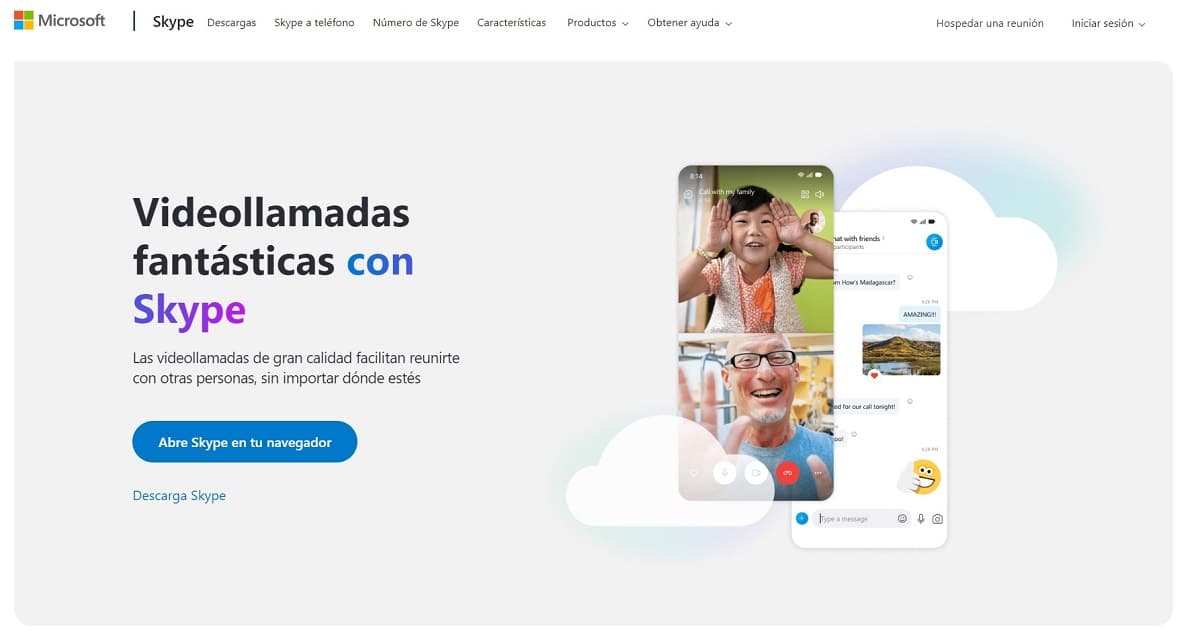
视频
- 相机:选择我们要使用的设备,如果有多个连接的相机。
- 相机预览:显示图像在视频通话期间的外观。
- 背景变化:在各种会议中使用的非常舒适的工具,有几个可自定义的元素可以隐藏您的真实背景。
- 常规相机设置:允许您增强默认元素,例如对比度、亮度和其他一些细节。 这仅在计算机上可用。
Audio
- 噪声抑制:在几乎没有声音控制的环境中开会时的另一个重要元素。 它将允许您进行智能配置,以消除通话中不需要的声音。
- 麦克风选择:当我们有多个连接的设备时,我们可以选择在您通话期间使用哪一个。
- 自动音量设置:多亏了人工智能,我们可以让计算机在说话时选择最适合我们的音量级别。
- 扬声器的选择:如果您有额外的音频系统,您可以选择它作为您通话的默认设置。 此选项不可通过 Web 浏览器使用。

如何访问音频和视频元素的设置
与前面的过程一样,它可用于 Web 浏览器和计算机应用程序。 在其他设备中,该过程非常相似,但某些元素可能会有所变化。
以下是从计算机访问视频和音频设置必须遵循的步骤:
- 在您的计算机上打开 Skype 应用程序并照常登录。
- 单击位于屏幕左上角的个人资料图片。
- 查找“设置”选项,该选项位于显示的列底部附近。
- 最后,我们必须寻找选项“音频视频”,它允许访问上述选项。
如果相机在 Windows 中无法工作怎么办
这可能是一个复杂的话题,但 解决方案非常简单且准时. 原因可能是多方面的,包括配置问题、缺少驱动程序,甚至是计算机病毒导致的系统损坏。
当我们遇到这个问题时,我们必须采取的第一步是 得到操作系统的诊断,为此我们可以运行疑难解答程序,在那里我们可能会发现问题。
如果故障排除人员没有发现问题, 我们可以尝试更新相机和视频驱动程序,为此我们可以通过配置访问,该配置位于显示 Windows 开始菜单时。
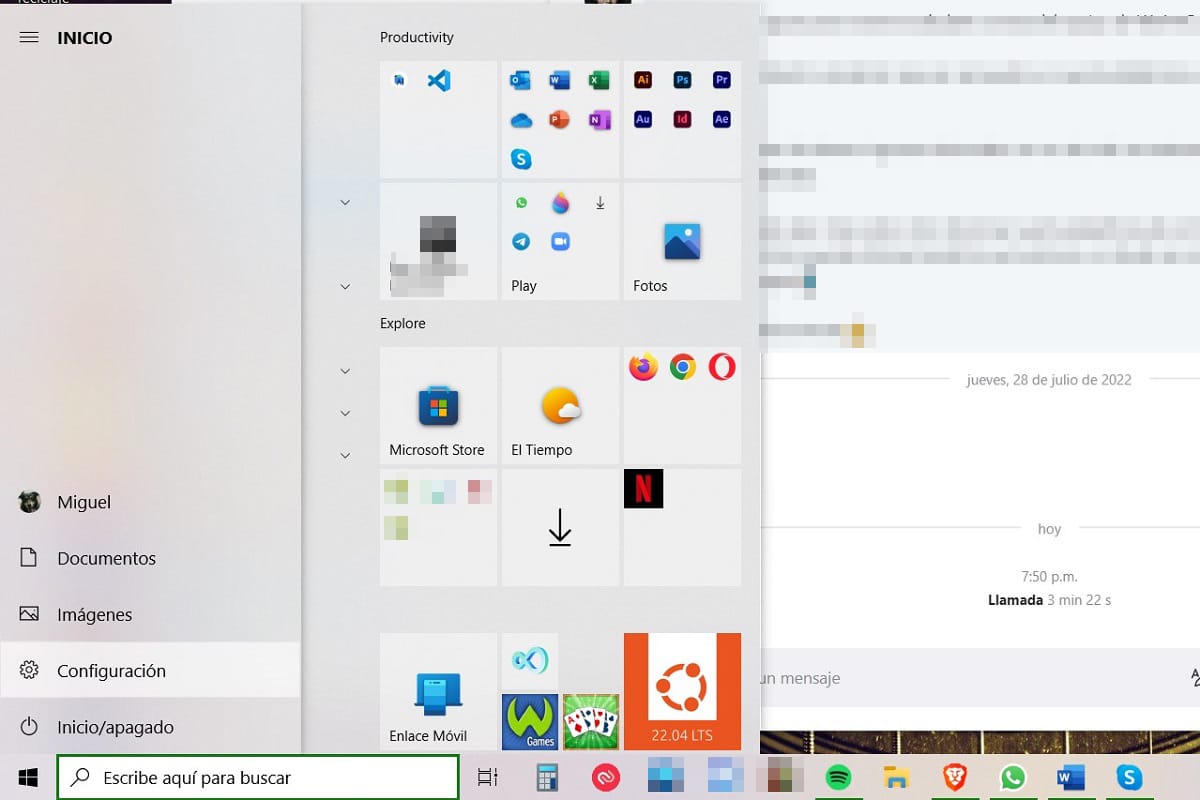
稍后,我们寻找选项“更新与安全“然后”Windows更新” 最后我们将找到“搜索更新“。
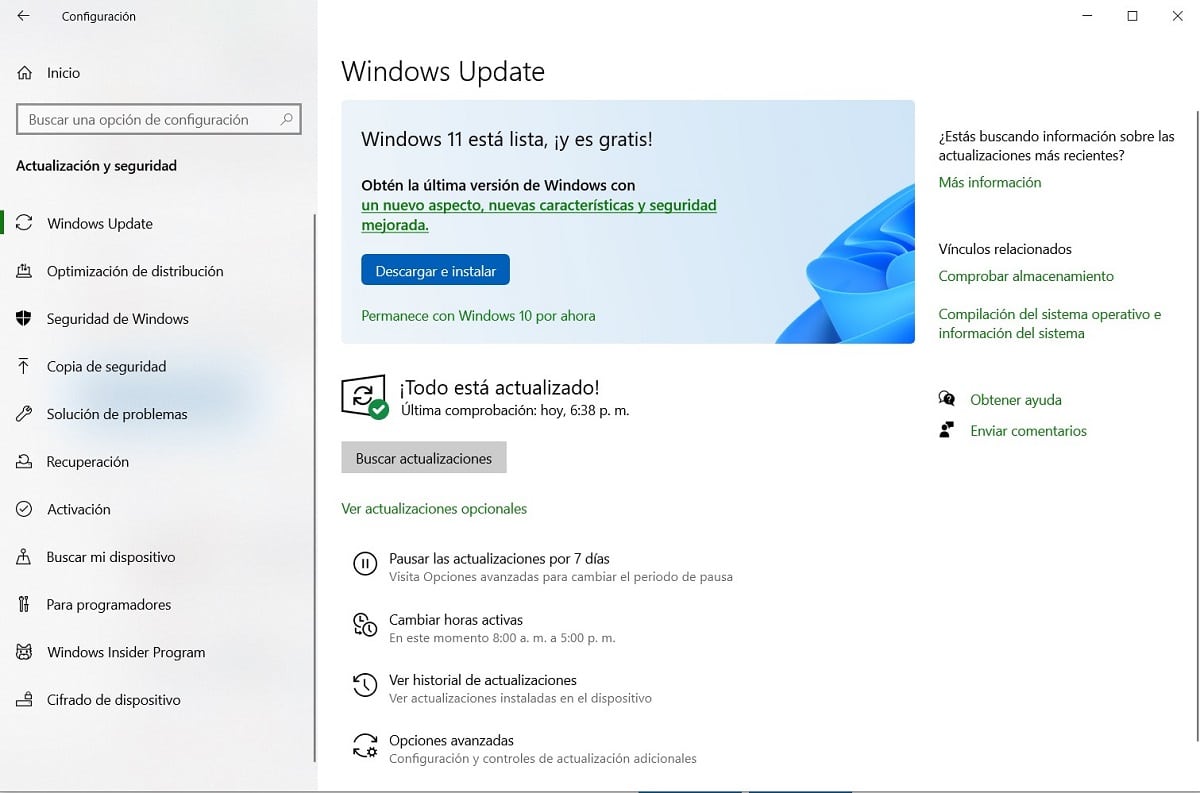
如果有更新,设备会向我们提示,可能缺少的更新是可选的,因此不会自动执行。 这些类型的更新会定期执行,以优化系统资源及其外围设备的运行。
继续更新后, 我们必须重新启动计算机,然后再试一次相机. 在许多情况下,在该过程结束时,Windows 本身会告诉我们应该这样做,或者我们是否愿意在完成某些活动时等待几分钟。
这种程序很常见,尤其是当使用的外设不是设备最初附带的外设时,这就是为什么 我们必须更新您的驱动程序 以保证其完美运行。
经常, Skype 中的音频和视频故障直接取决于计算机与外围设备的通信方式,有一系列简单、快速、准时的解决方案,来吧,轻松搞定,按照指示的步骤操作,肯定不会有任何不便。